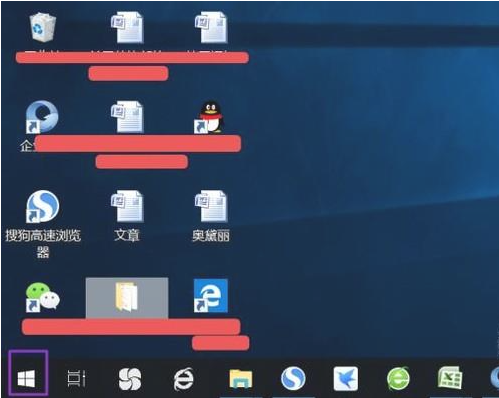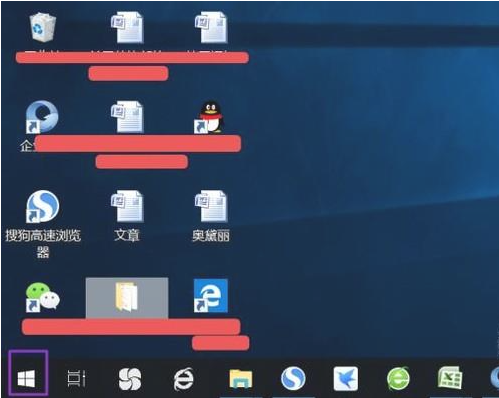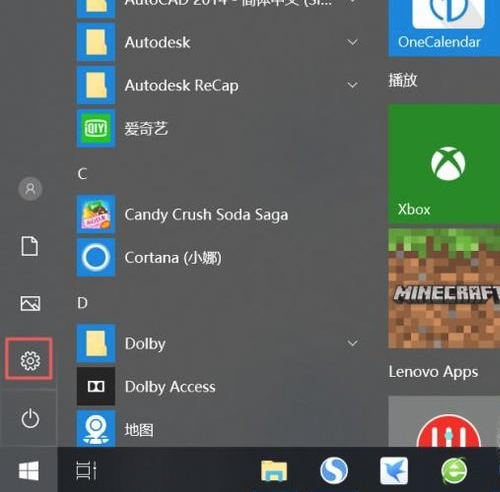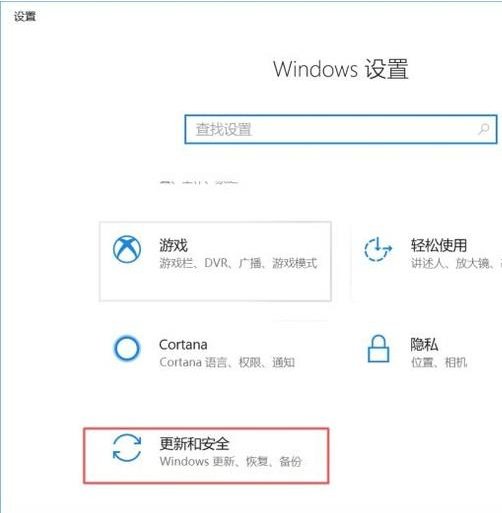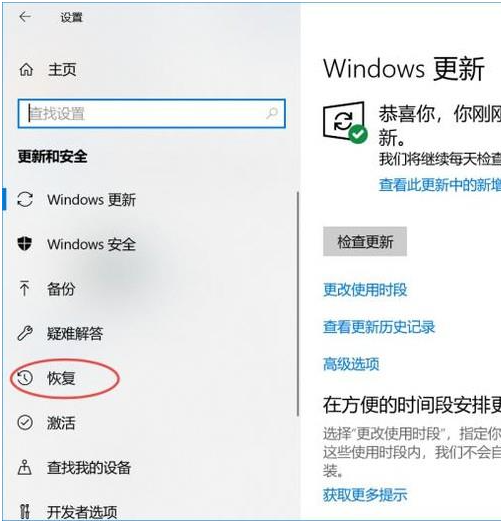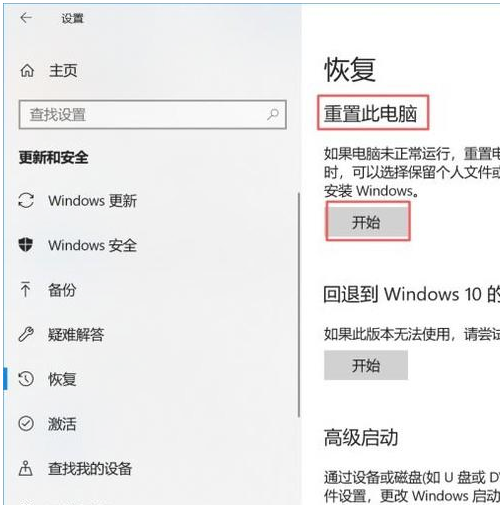Warning: Use of undefined constant title - assumed 'title' (this will throw an Error in a future version of PHP) in /data/www.zhuangjiba.com/web/e/data/tmp/tempnews8.php on line 170
电脑怎么还原到原来的设置
装机吧
Warning: Use of undefined constant newstime - assumed 'newstime' (this will throw an Error in a future version of PHP) in /data/www.zhuangjiba.com/web/e/data/tmp/tempnews8.php on line 171
2021年03月10日 14:30:02
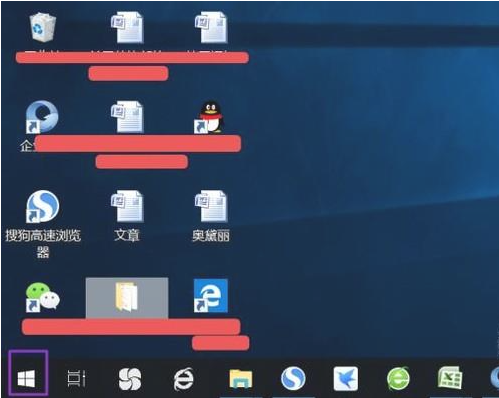
当电脑遇到操作系统故障,比如说系统问题,系统无法启动之类的问题,实在没有办法解决时,那么只有启动系统还原这一功能了。那电脑怎么还原到原来的设置呢?电脑还原设置的方法还是比较简单的,我们一起来看看电脑还原到原来的设置教程。
电脑怎么还原到原来的设置方法如下:
1、首先,我们点击电脑左下角的微软按钮;
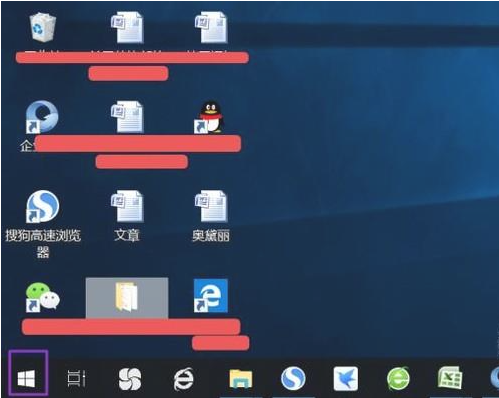
2、弹出的界面,我们点击设置;
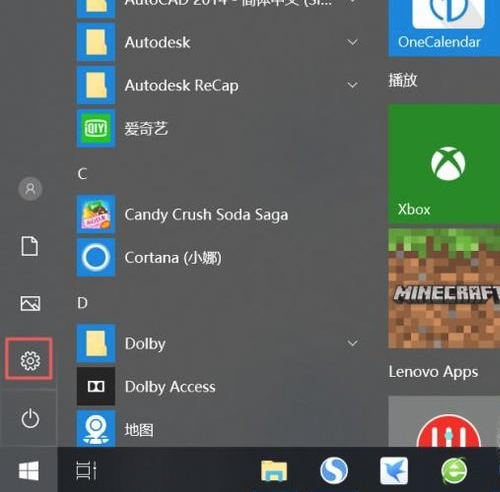
3、弹出的界面,我们点击更新和安全;
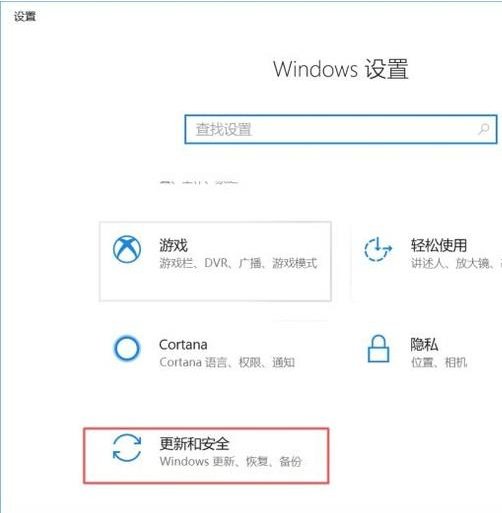
4、弹出的界面,我们点击恢复;
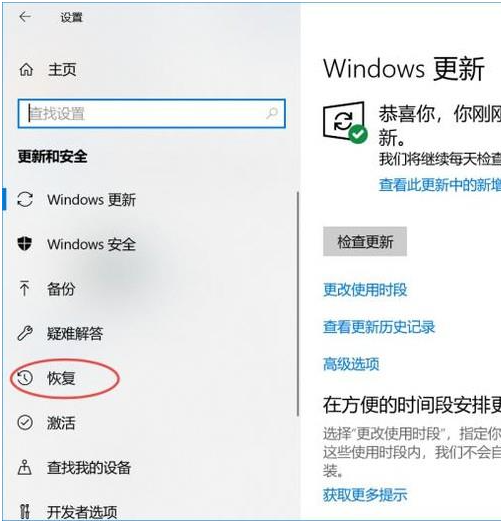
5、弹出的界面,我们找到重置此电脑,之后我们点击开始就可以了。
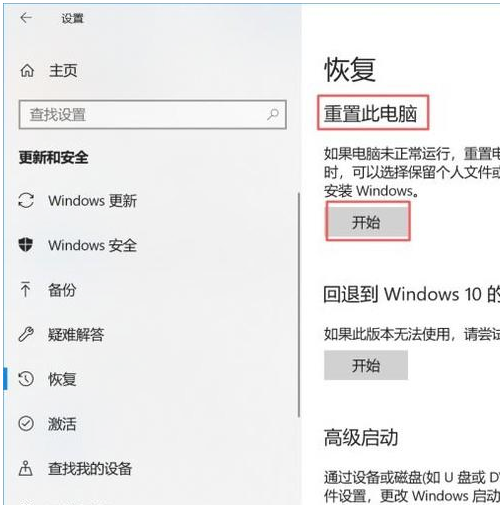
以上就是小编带来的电脑怎么还原到原来的设置的全部内容,希望可以提供帮助。